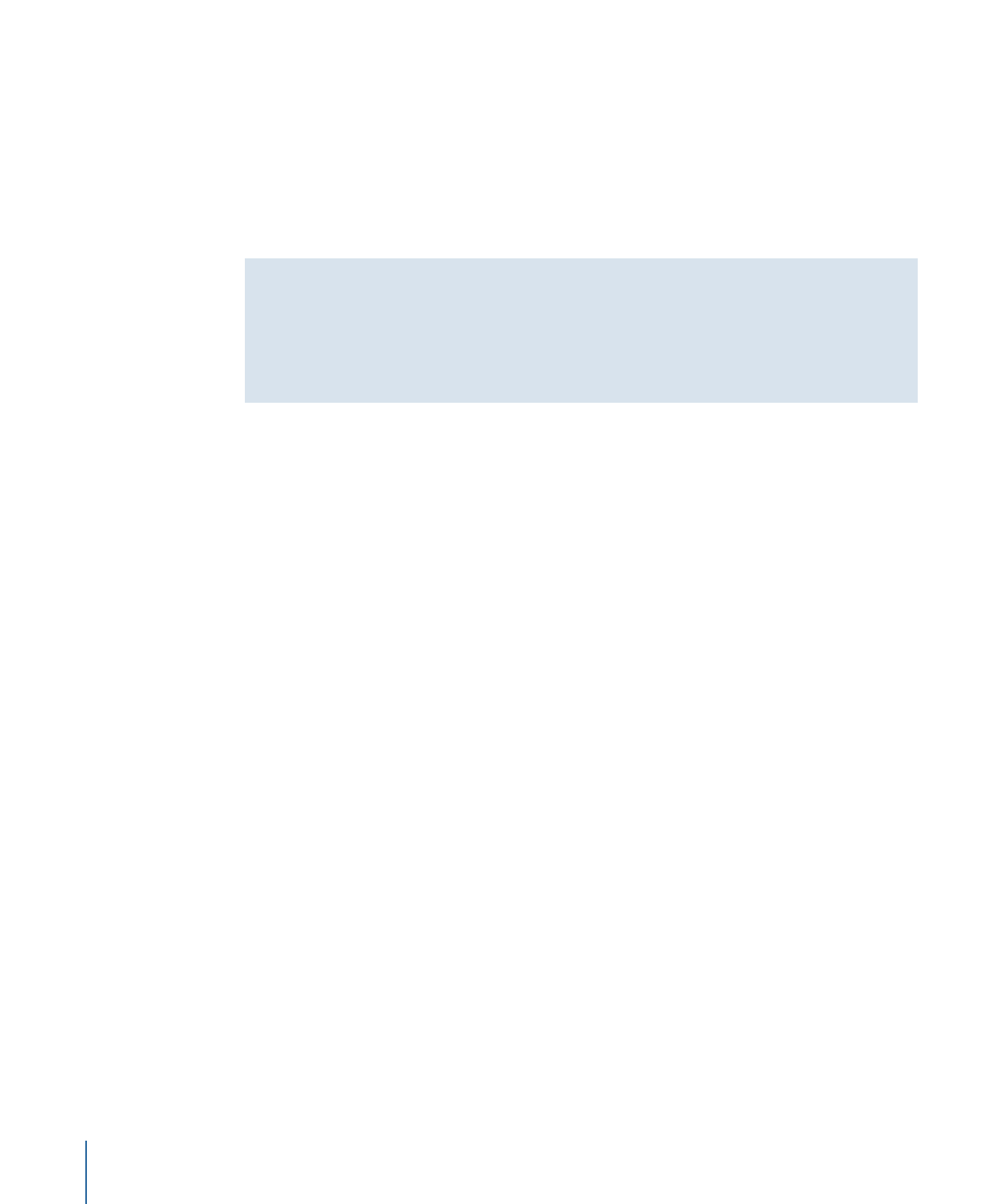
Hinzufügen mehrerer Bildseitenverhältnisse zu einer Vorlage
Wenn Sie eine Vorlage für Final Cut Pro X erstellen, können Sie alternative Versionen mit
unterschiedlichen Bildseitenverhältnissen davon anlegen, und zwar innerhalb einer
einzigen Vorlage. Wenn Sie beispielsweise eine Vorlage mit einem Seitenverhältnis von
16:9 erstellen, können Sie eine alternative Version hinzufügen, die für 4:3-Bildschirme
geeignet ist. Wird die Vorlage auf einen Clip in Final Cut Pro angewendet, wählt das
Schnittprogramm die Version aus, die zu dessen Bildseitenverhältnis passt. Diese
alternativen Versionen einer Vorlage werden Schnappschüsse genannt. Dank der
Schnappschüsse müssen nicht mehrere Versionen derselben Vorlage für mehrere
Seitenverhältnisse erstellt werden.
Sie sollten solche Schnappschüsse hinzufügen, wenn Sie davon ausgehen, Vorlagen auf
Clips mit unterschiedlichen Auflösungen in Final Cut Pro anzuwenden oder dieselbe Titel-
oder Generatorvorlage in mehreren Final Cut Pro-Projekten mit unterschiedlichen
Auflösungen einzusetzen.
Hinweis: Wenn Sie davon ausgehen, dass Sie eine Vorlage auf unterschiedlich große Clips
in Final Cut Pro anwenden, führen Sie den in diesem Abschnitt beschriebenen Arbeitsablauf
aus, bevor Sie die Vorlage sichern.
652
Kapitel 11
Erstellen von Vorlagen für Final Cut Pro X
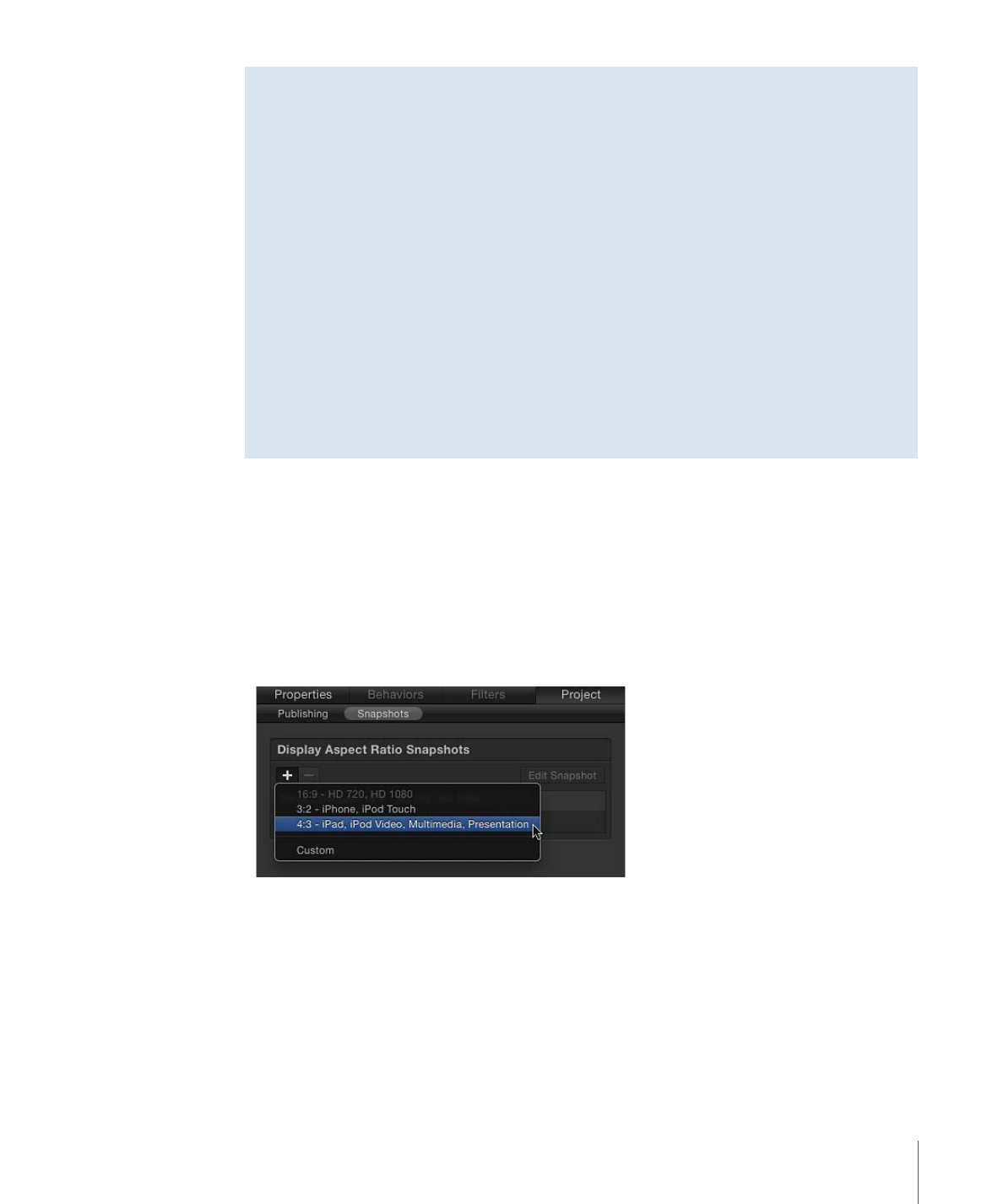
Seitenleiste
Das Pixelformat gibt das Verhältnis der Breite eines Pixels zu dessen Höhe an.) NTSC-Pixel
sind beispielsweise etwas höher als breit. Sie besitzen ein Pixelformat von 10/11 (ungefähr
0,9091). Das Bildseitenverhältnis gibt das Verhältnis der Breite des angezeigten Bilds zu
dessen Höhe an.
Das Bildseitenverhältnis eines iPad beträgt z. B. 1,3333 (auch als 4:3 bezeichnet), während
Broadcast NTSC ein Bildseitenverhältnis von 1,3636 aufweist. Möchten Sie das
Bildseitenverhältnis eines Bilds aus dessen Abmessungen und Pixelformat berechnen,
multiplizieren Sie das Pixelformat mit der Breite und teilen Sie es durch die Höhe.
Die gängigsten Seitenverhältnisse sind 4:3 (auch als Standardseitenverhältnis, 4x3 oder
1,33:1 bezeichnet) und 16:9 (Breitbild, 16x9 oder 1.78:1). Ältere Bildschirme und
Fernsehgeräte besitzen in der Regel das Seitenverhältnis 4:3, d. h., der Bildschirm ist 33
Prozent breiter als hoch. Neuere HD-Monitore und Fernsehgeräte sind 78 Prozent breiter
als hoch.
Projekt für ein anderes Bildseitenverhältnis neu konfigurieren
1
Wählen Sie das Objekt „Projekt“ in der Liste „Ebenen“ aus.
2
Klicken Sie im Bereich „Informationen“ > „Projekt“ auf „Schnappschüsse“.
Die Liste „Schnappschuss „Seitenverhältnis des Hauptmonitors““ mit dem aktuellen
Standardseitenverhältnis des Projekts wird eingeblendet.
3
Klicken Sie auf die Taste „Hinzufügen“ (+) und wählen Sie ein anderes Seitenverhältnis
aus dem Kontextmenü aus.
Bei Auswahl von „Eigene“ wird der Rechner für eigene Bildseitenverhältnisse eingeblendet.
Das neue Seitenverhältnis wird in der Liste „Schnappschuss „Seitenverhältnis des
Hauptmonitors““ (Schnappschüsse des Bildseitenverhältnisses) angezeigt und das Projekt
wird angepasst.
Hinweis: Ein Schnappschuss, der einem vorhandenen Schnappschuss eines
Bildseitenverhältnisses entspricht, kann nicht hinzugefügt werden.
653
Kapitel 11
Erstellen von Vorlagen für Final Cut Pro X
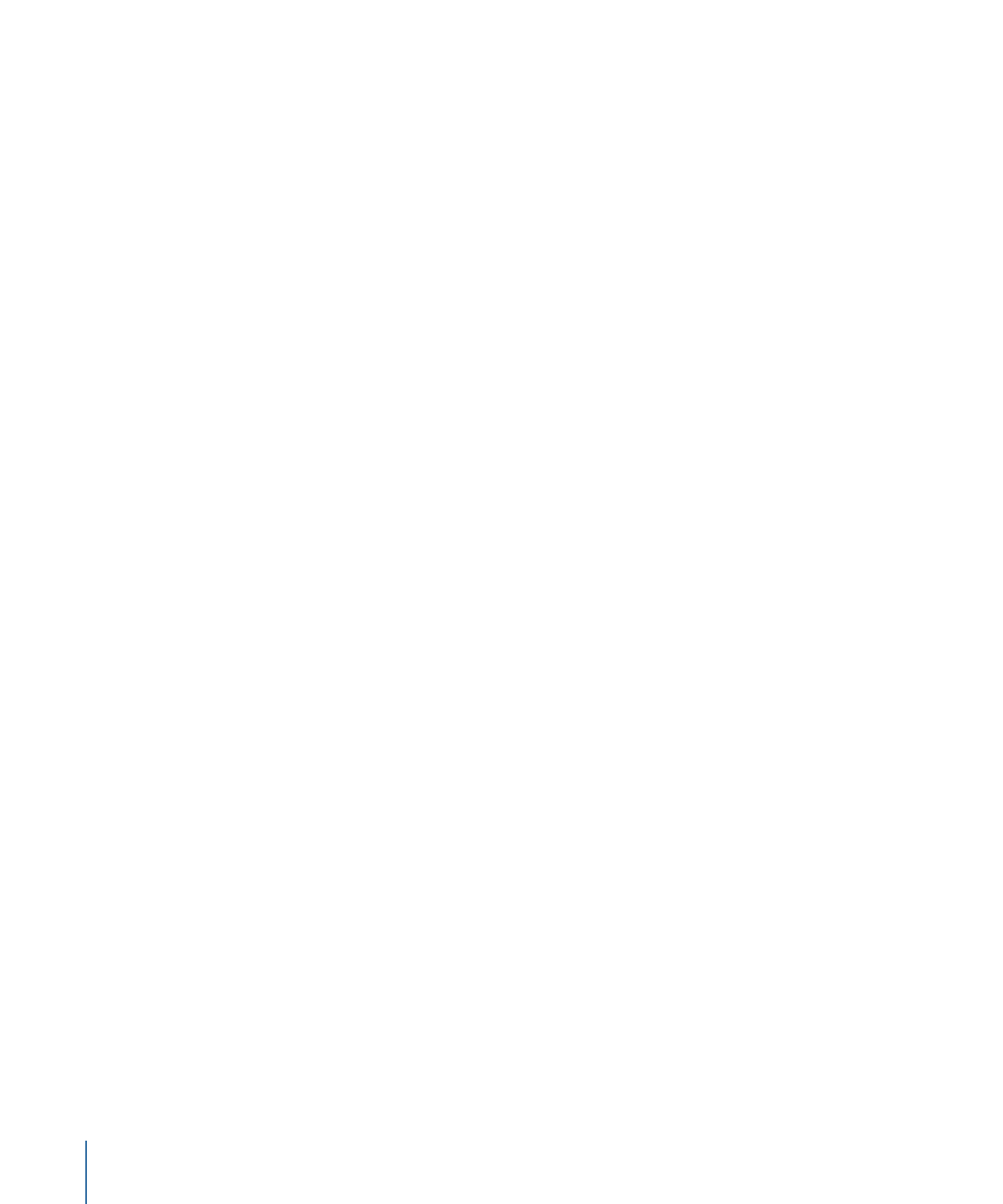
4
Wenn Sie Ihre Objekte passend zum neuen Seitenverhältnis neu positionieren möchten,
klicken Sie auf „Schnappschuss bearbeiten“.
Ein kleines frei positionierbares Fenster wird angezeigt und weist darauf hin, dass der
Bearbeitungsmodus für das Seitenverhältnis aktiviert ist.
5
Platzieren und skalieren Sie die Ebenen in Ihrem Projekt entsprechend des neuen
Bildseitenverhältnisses und klicken Sie dann auf die Taste „Bearbeitungsmodus für Rig
stoppen“ im Fenster.
Klicken Sie auf die Objekte in der Liste „Schnappschuss „Seitenverhältnis des
Hauptmonitors““ (Schnappschüsse des Bildseitenverhältnisses), um die Ergebnisse im
Canvas-Bereich anzuzeigen.
Hinweis: Bei Verwendung eines alternativen Schnappschusses wirkt die im Bereich
„Informationen“ > „Eigenschaften“ aufgeführte Auflösung (wenn „Projekt“ in der Liste
„Ebenen“ ausgewählt ist), möglicherweise seltsam. Das liegt daran, dass das
Bildseitenverhältnis angezeigt wird und nicht das Pixelformat.
6
Wählen Sie „Ablage“ > „Sichern“ oder „Ablage“ > „Sichern unter“.
a
Geben Sie im Dialogfenster „Sichern“ einen Namen für Ihre Vorlage ein.
b
Wählen Sie eine Kategorie aus dem Einblendmenü „Kategorie“ aus.
c
Wählen Sie falls erforderlich ein Thema aus dem Einblendmenü „Thema“ aus.
d
Möchten Sie nicht verwendete Medien im Projekt behalten (Medien oder Audiomaterial
in der Liste „Medien“, die bzw. das im Projekt nicht genutzt wird), markieren Sie das
Feld „Nicht benutzte Medien einschließen“.
Wenn die Vorlage auf das Final Cut Pro-Fenster „Timeline“ angewendet wird, wird das
Seitenverhältnis für die Vorlage verwendet, das dem Final Cut Pro-Projekt entspricht.
Schnappschuss mit angepasstem Bildseitenverhältnis erstellen
1
Wählen Sie das Objekt „Projekt“ in der Liste „Ebenen“ aus.
2
Klicken Sie im Bereich „Informationen“ > „Projekt“ auf „Schnappschüsse“.
3
Klicken Sie auf die Taste „Hinzufügen“ (+) und wählen Sie „Eigenes“ aus dem Kontextmenü
aus.
4
Wählen Sie eine Option aus dem Einblendmenü „Pixelformat“ aus, etwa NTSC D1/DV.
Das Pixelformat wird im Feld rechts neben dem Einblendmenü angezeigt.
5
Geben Sie die Breite und Höhe in die Felder rechts neben dem Wert des Pixelformats ein,
etwa 720 x 480.
Das neue angepasste Bildseitenverhältnis wird in der Liste „Schnappschuss
„Seitenverhältnis des Hauptmonitors““ aufgeführt.
654
Kapitel 11
Erstellen von Vorlagen für Final Cut Pro X